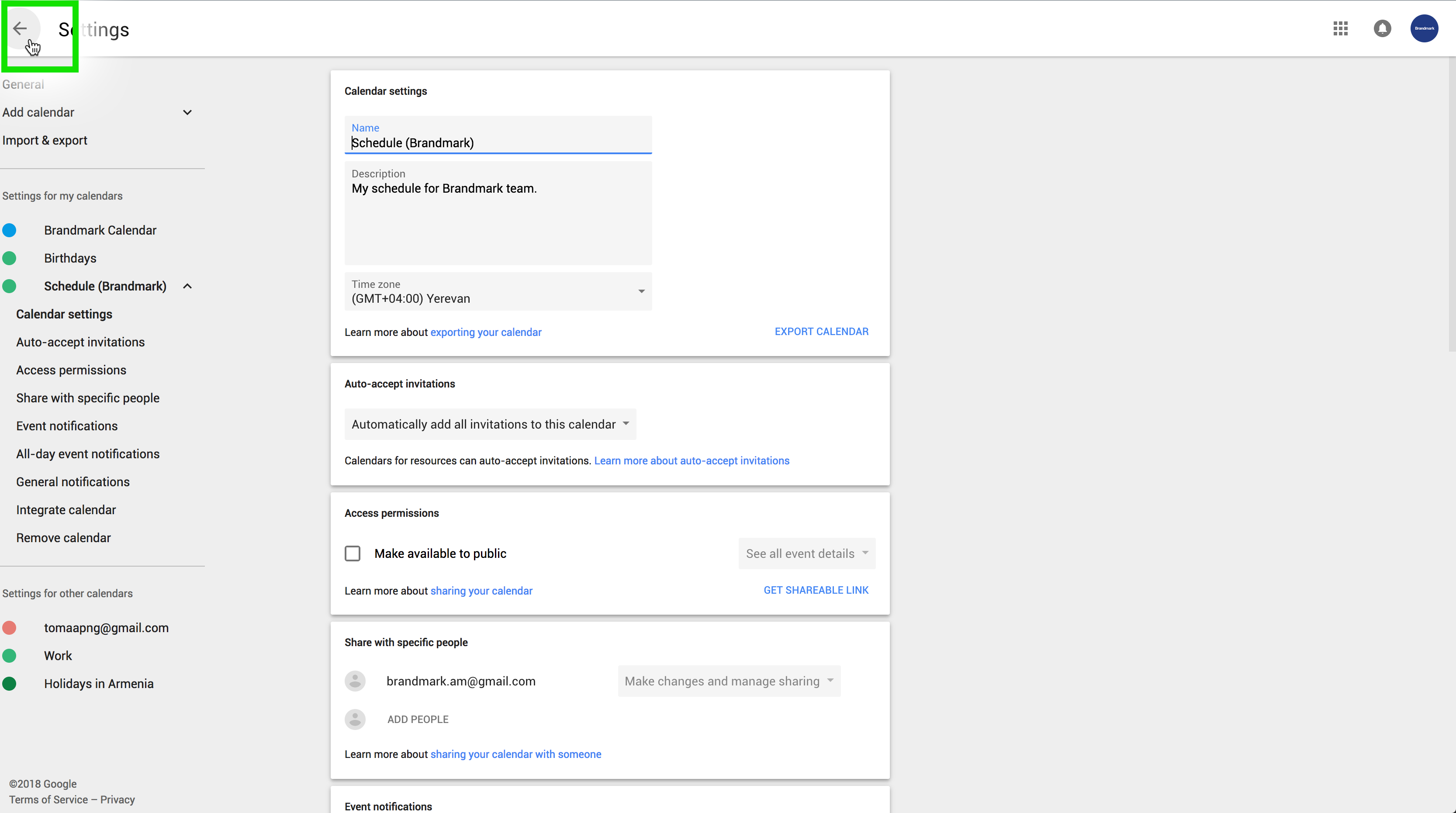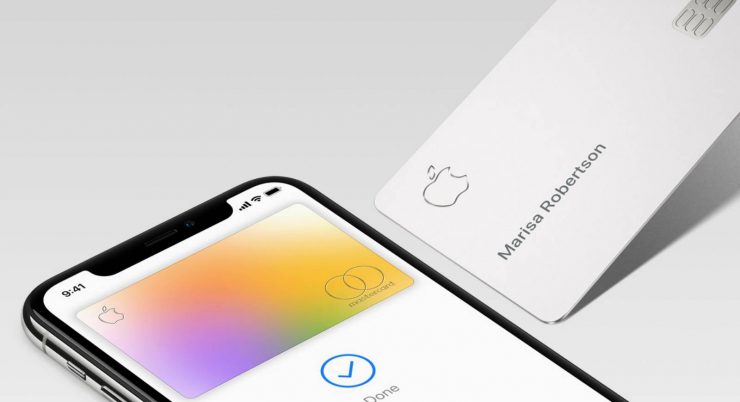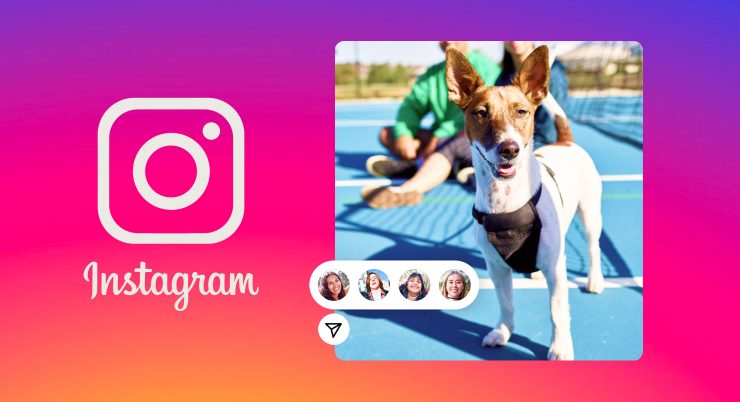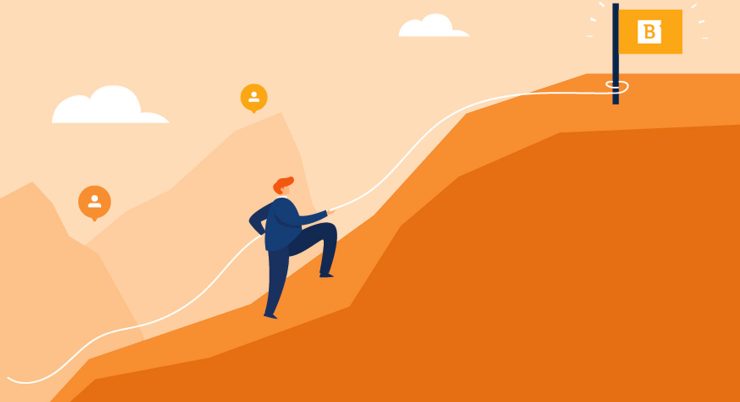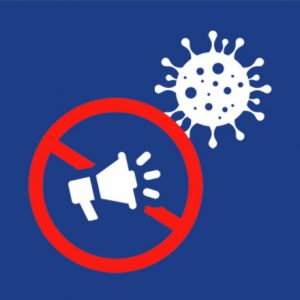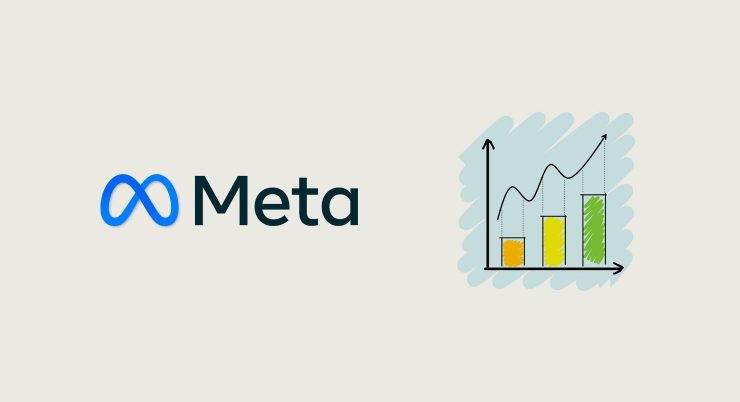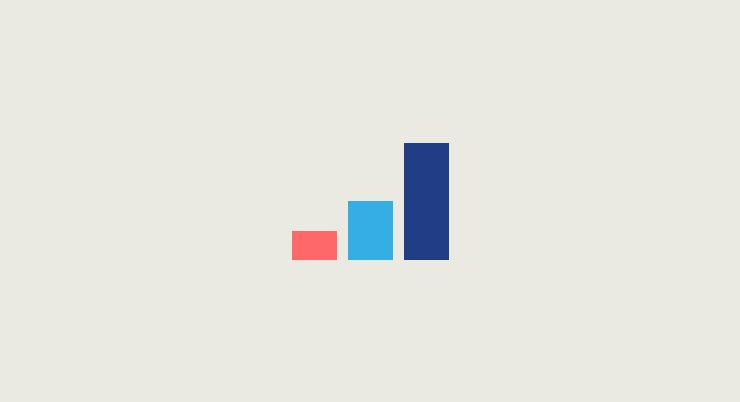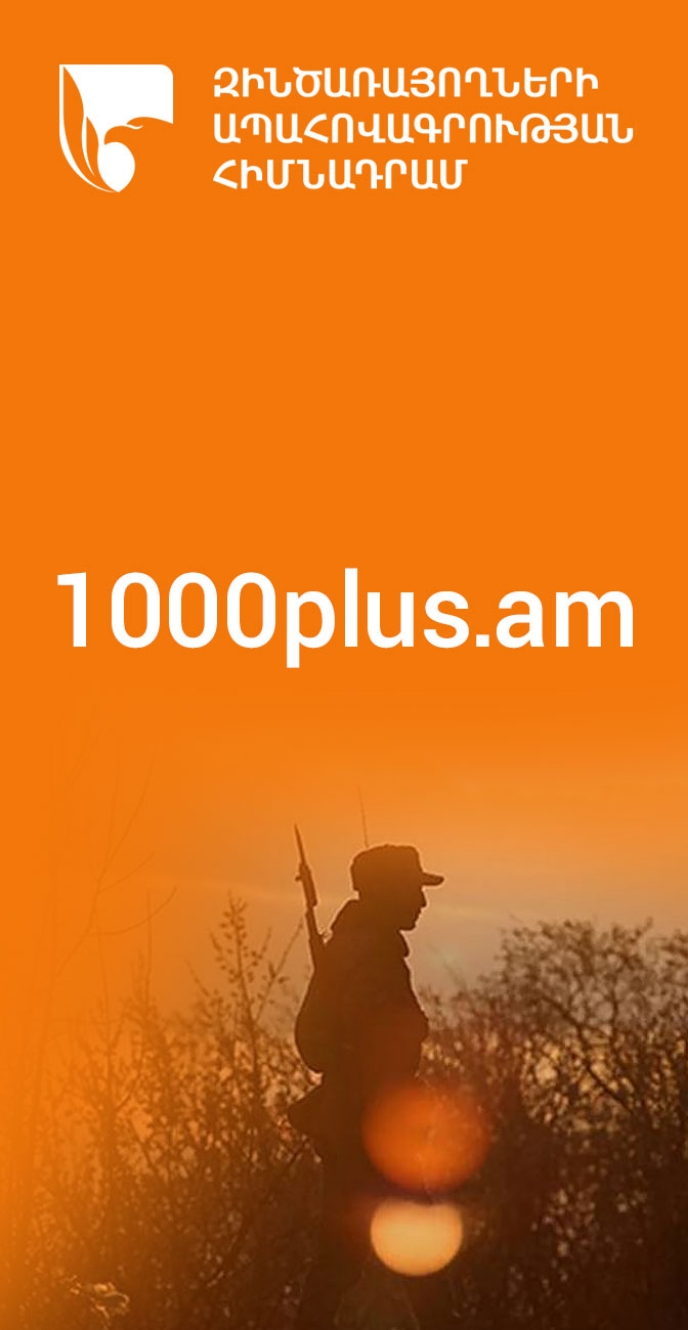Քայլ 1
Ձեր փոստարկղում գտնվելիս սեղմեք աջ կողմի Google հավելվածների կոճակը։
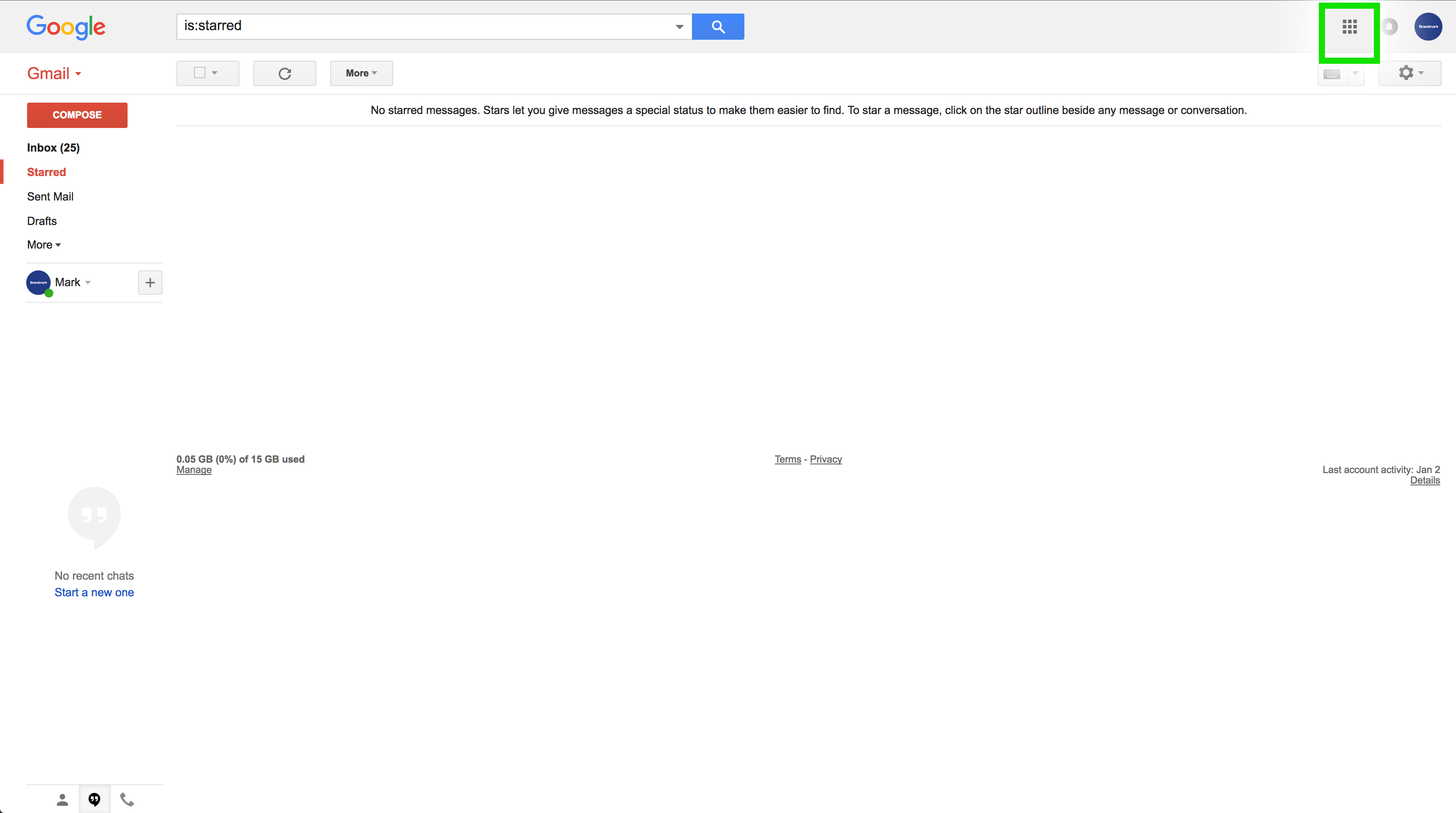
Քայլ 2
Գտեք Google Calendar հավելվածի նշանը

Քայլ 4
Աջ կողմի մենյուի մեջ սեղմեք «Add a friend’s calendar» սեղմակի «+» նշանը

Քայլ 5
Սեղմեք «New calendar» կոճակը
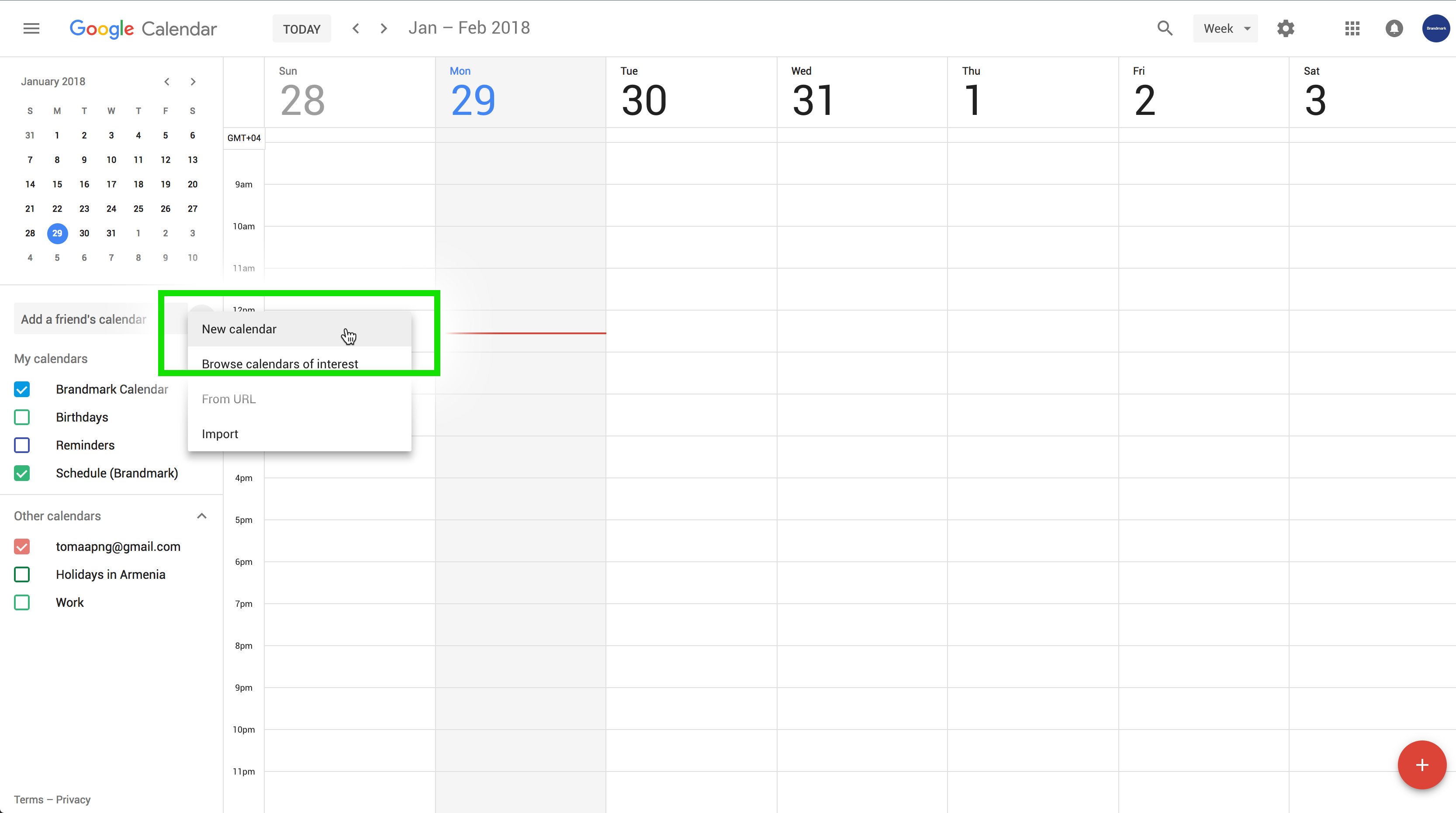
Քայլ 6
Լրացրեք Օրացույցի անունը (օրինակ՝ Brandmark Schedule) և բնութագրությունը։

Քայլ 7
Սեղմեք «Create calendar» կոճակը
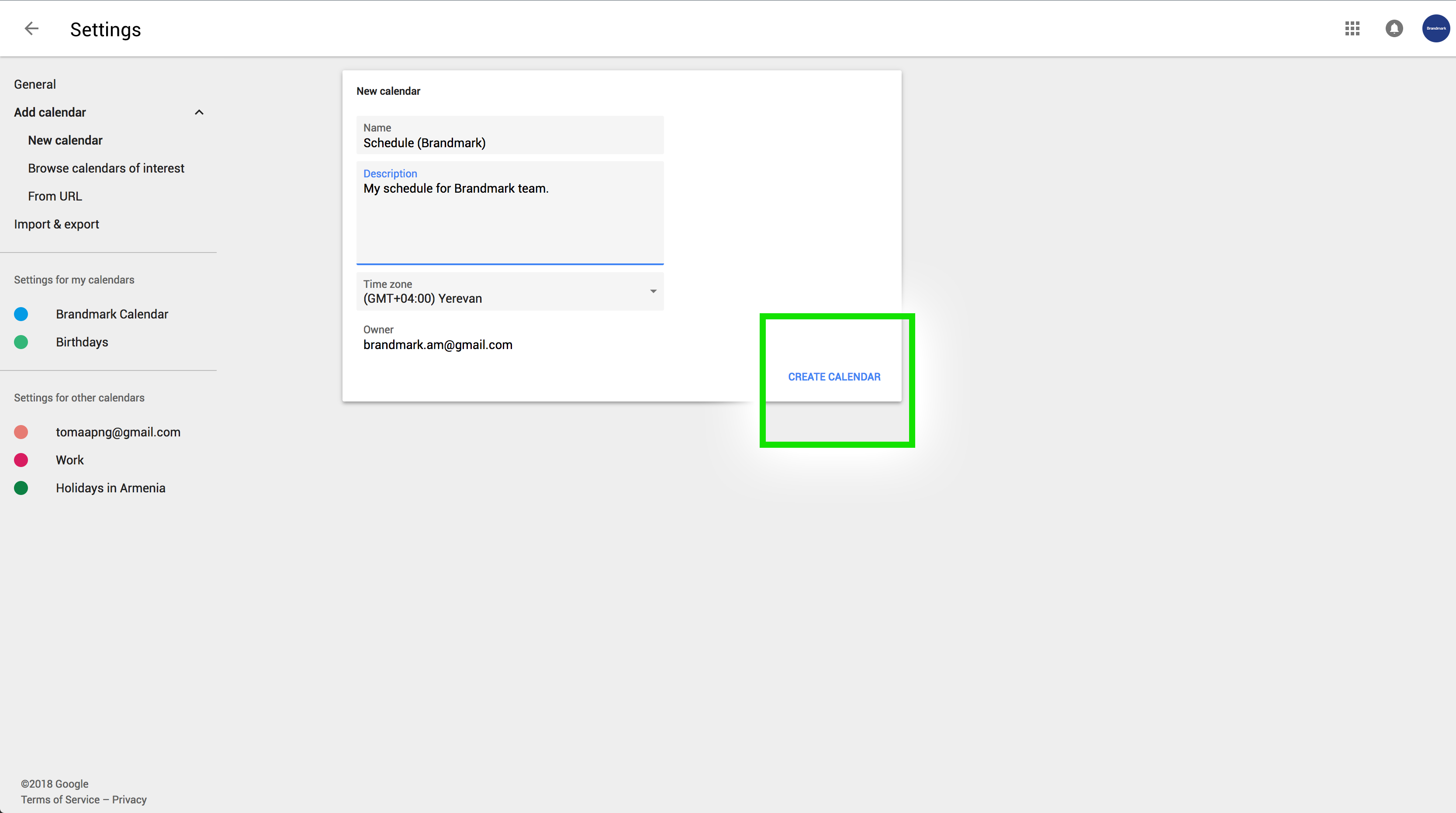
Քայլ 8
Տեղափոխվեք գլխավոր էջ
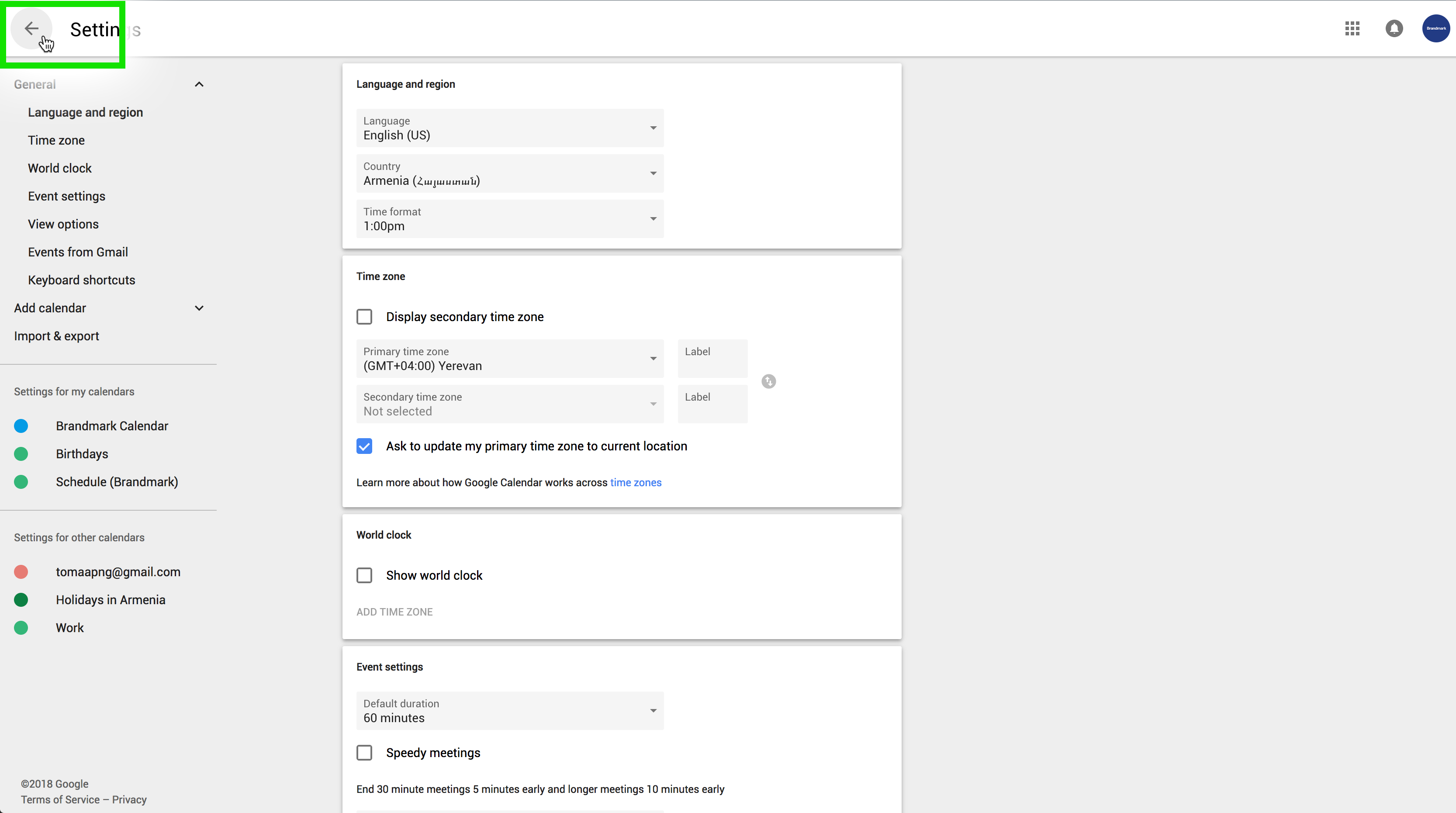
Քայլ 9
Աջ կողմում, նոր օրացույցի վրա մկնիկը պահելիս կերևա

Քայլ 10
Ընտրեք «Settings and sharing»

Քայլ 11
«Share with specific people» բաժնում սեղմեք «Add people»
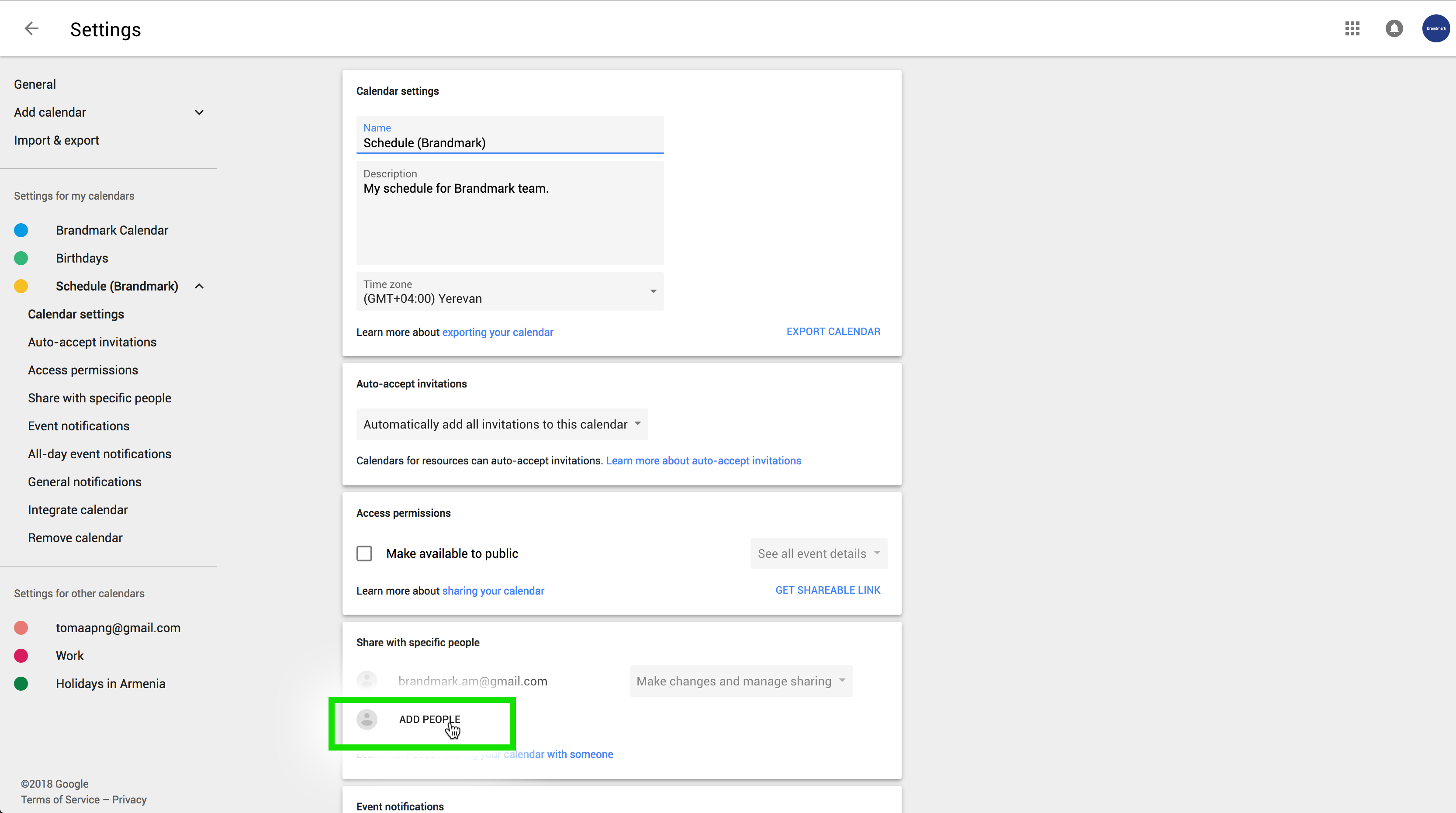
Քայլ 12
Մուտքագրեք brandmark.am@gmail.com և tomaapng@gmail.com
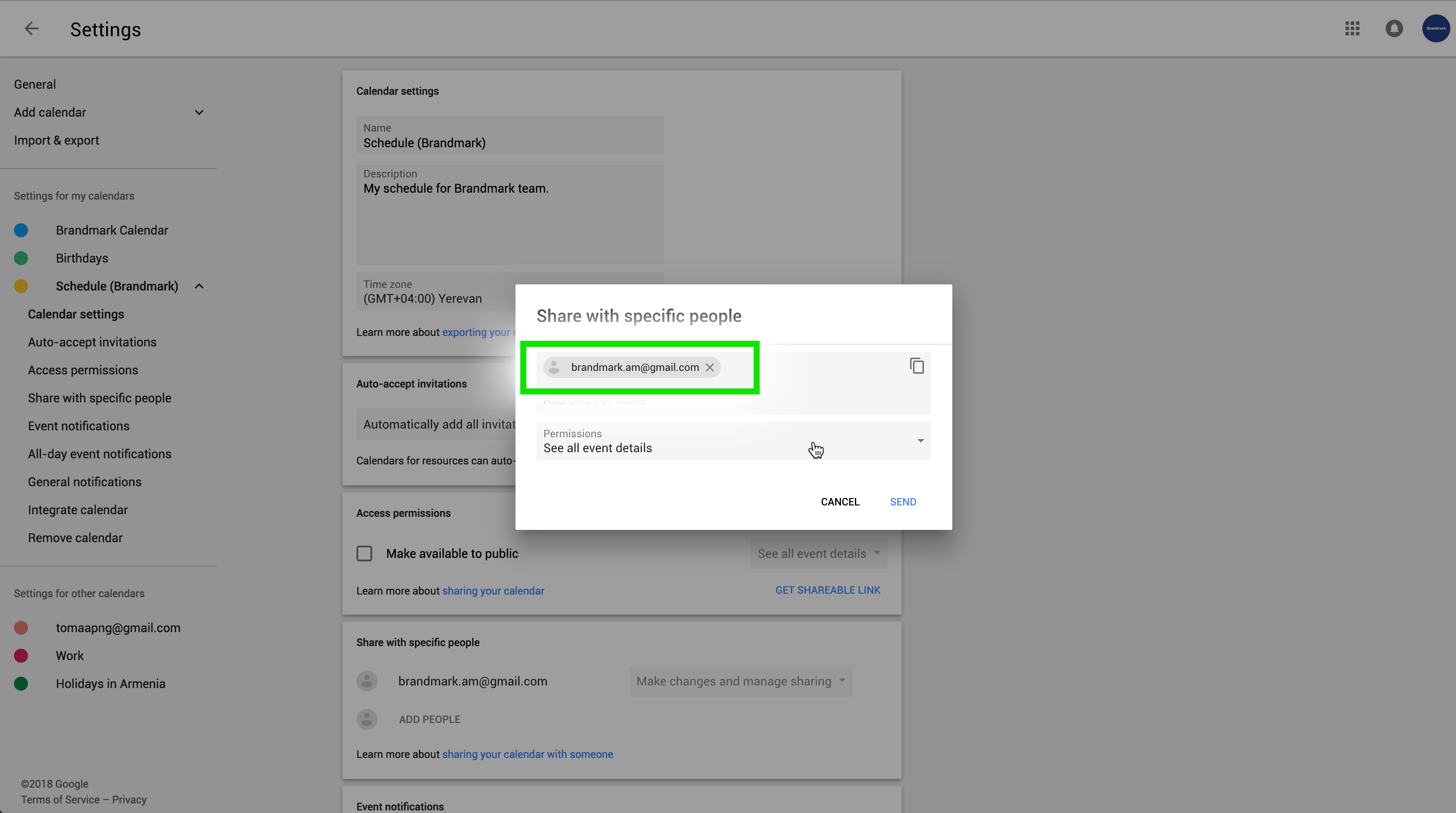
Քայլ 13
Ընտրեք «See all event details»։

Քայլ 14
Սեղմեք «Send»։ Ձեր մուտքագրած հասցեյին կուղարկվի նամակ նոր օրացույց հասանելի լինելու մասին։
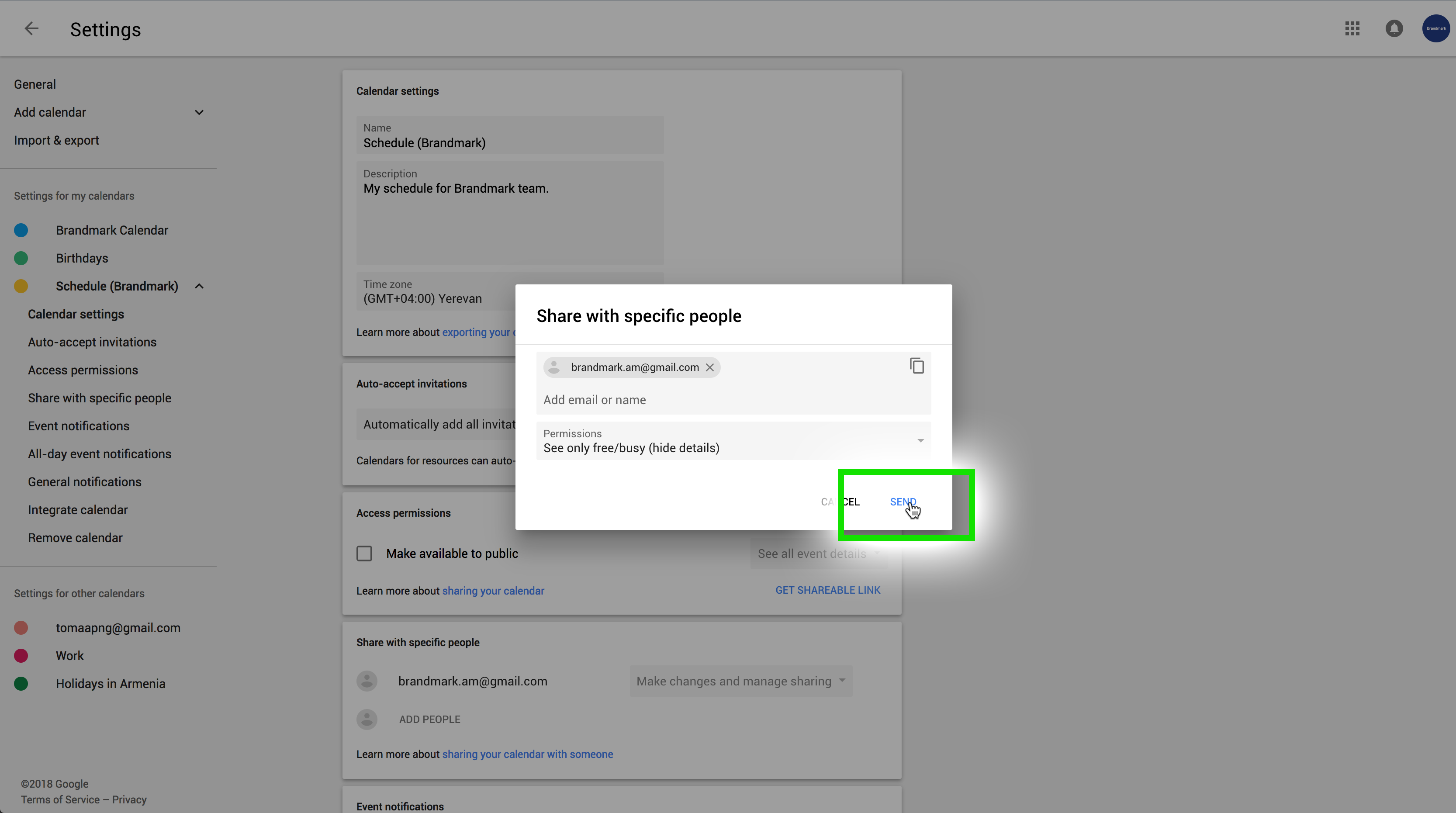
Քայլ 15
Տեղափոխվեք նախորդ էջ։